当前位置:网站首页>基于.NetCore开发博客项目 StarBlog - (13) 加入友情链接功能
基于.NetCore开发博客项目 StarBlog - (13) 加入友情链接功能
2022-07-01 12:34:00 【dotNET跨平台】
系列文章
基于.NetCore开发博客项目 StarBlog - (13) 加入友情链接功能
...
前言
很快啊,pia的一下,博客上线已经一周时间了(网址:http://blog.deali.cn)
阅读量不高,不过对于没有做过SEO的网站来说已经不错了~
这段时间虽然忙不过一直在写代码给博客添砖加瓦(Github上的Commit每天不断的)
这不,友情链接功能来了~
本文来一步步介绍这个功能的实现。
同时所有项目代码已经上传GitHub,欢迎各位大佬Star/Fork!
博客后端+前台项目地址:https://github.com/Deali-Axy/StarBlog
管理后台前端项目地址:https://github.com/Deali-Axy/StarBlog-Admin
先看效果

分析
先分析一下功能
友情链接,既可以自己手动添加,也可以由访问网站的人申请
其他站长可以申请互换友链,提交申请之后在博客后台可以看到,确认之后就会显示到网站中啦~
这就是初步的功能设计
当然我还想到了一些扩展的功能,比如根据链接的点击量来调整链接的显示顺序(百度:听起来怎么那么熟悉 )
)
建模
根据需求,需要俩模型
一个是要显示的友情链接,一个是友情链接申请记录
那开始吧
在StarBlog.Data/Models中创建数据模型
/// <summary>
/// 友情链接
/// </summary>
public class Link {
[Column(IsIdentity = true, IsPrimary = true)]
public int Id { get; set; }
/// <summary>
/// 网站名称
/// </summary>
public string Name { get; set; }
/// <summary>
/// 介绍
/// </summary>
public string? Description { get; set; }
/// <summary>
/// 网址
/// </summary>
public string Url { get; set; }
/// <summary>
/// 是否显示
/// </summary>
public bool Visible { get; set; }
}还有这个
/// <summary>
/// 友情链接申请记录
/// </summary>
public class LinkExchange {
[Column(IsIdentity = true, IsPrimary = true)]
public int Id { get; set; }
/// <summary>
/// 网站名称
/// </summary>
public string Name { get; set; }
/// <summary>
/// 介绍
/// </summary>
public string? Description { get; set; }
/// <summary>
/// 网址
/// </summary>
public string Url { get; set; }
/// <summary>
/// 站长
/// </summary>
public string WebMaster { get; set; }
/// <summary>
/// 联系邮箱
/// </summary>
public string Email { get; set; }
/// <summary>
/// 是否已验证
/// <para>友情链接需要验证后才显示在网站上</para>
/// </summary>
public bool Verified { get; set; } = false;
/// <summary>
/// 申请时间
/// </summary>
public DateTime ApplyTime { get; set; } = DateTime.Now;
}Service
有了模型,接下来完善一下逻辑
在StarBlog.Web/Services中写逻辑
首先是友情链接的,增删改查除外,还加一个设置可见性的快捷方式
public class LinkService {
private IBaseRepository<Link> _repo;
public LinkService(IBaseRepository<Link> repo) {
_repo = repo;
}
/// <summary>
/// 获取全部友情链接
/// </summary>
/// <param name="onlyVisible">只获取显示的链接</param>
/// <returns></returns>
public List<Link> GetAll(bool onlyVisible = true) {
return onlyVisible
? _repo.Where(a => a.Visible).ToList()
: _repo.Select.ToList();
}
public Link? GetById(int id) {
return _repo.Where(a => a.Id == id).First();
}
public Link? GetByName(string name) {
return _repo.Where(a => a.Name == name).First();
}
public Link AddOrUpdate(Link item) {
return _repo.InsertOrUpdate(item);
}
public Link? SetVisibility(int id, bool visible) {
var item = GetById(id);
if (item == null) return null;
item.Visible = visible;
_repo.Update(item);
return GetById(id);
}
public int DeleteById(int id) {
return _repo.Delete(a => a.Id == id);
}
}这个没啥特别的
继续
管理友情链接申请记录的逻辑,同样也是有增删改查,这部分代码跟上面的一样,省略了
这里只贴设置是否验证的代码
public class LinkExchangeService {
private readonly IBaseRepository<LinkExchange> _repo;
private readonly LinkService _linkService;
public LinkExchangeService(IBaseRepository<LinkExchange> repo, LinkService linkService) {
_repo = repo;
_linkService = linkService;
}
// 设置是否验证
public LinkExchange? SetVerifyStatus(int id, bool status) {
var item = GetById(id);
if (item == null) return null;
item.Verified = status;
_repo.Update(item);
var link = _linkService.GetByName(item.Name);
if (status) {
if (link == null) {
_linkService.AddOrUpdate(new Link {
Name = item.Name,
Description = item.Description,
Url = item.Url,
Visible = true
});
}
else {
_linkService.SetVisibility(link.Id, true);
}
}
else {
if (link != null) _linkService.DeleteById(link.Id);
}
return GetById(id);
}
}在设置是否验证的方法中,实现了:
设置一个申请为已验证,自动将该申请的链接添加到友情链接中
设置一个申请为未验证,则自动将对应的友情链接删除(如果存在的话)
其他地方就跟上面的友情链接一样了。
写完之后别忘了注册服务
builder.Services.AddScoped<LinkExchangeService>();
builder.Services.AddScoped<LinkService>();添加数据
虽然管理这些链接的接口我也写了,但目前本系列文章还处在介绍前台的部分,我打算把接口实现放到后面的RESTFul接口开发部分讲~
所以先直接在数据库中添加吧~

页面展示
数据模型和逻辑都实现了,接下来就是找一个合适的地方显示
参考了几个同类的博客之后,我决定把友链放在主页底部
编辑StarBlog.Web/ViewModels/HomeViewModel.cs,添加一个新属性
public class HomeViewModel {
/// <summary>
/// 友情链接
/// </summary>
public List<Link> Links { get; set; } = new();
}用Bootstrap5的responsive variation来做响应式的友情链接展示
<div class="d-grid gap-2 d-md-block">
<button class="btn btn-primary" type="button">Button</button>
<button class="btn btn-primary" type="button">Button</button>
</div>官网上的例子效果是这样的

勉强还行,不过都是一样的颜色太单调了,我要七彩的!
封装Razor组件
于是封装了一个名为ColorfulButton的Razor组件
先定义ViewModel,用来配置这个组件
在StarBlog.Web/ViewModels中新增ColorfulButtonViewModel.cs文件,代码如下
public static class LinkTarget {
public const string Blank = "_blank";
public const string Parent = "_parent";
public const string Self = "_self";
public const string Top = "_top";
}
public class ColorfulButtonViewModel {
public string Name { get; set; }
public string Url { get; set; } = "#";
public string Target { get; set; } = "_self";
}然后在StarBlog.Web/Views/Shared/Widgets中新增ColorfulButton.cshtml
把Bootstrap支持的几种按钮颜色放进去,然后每次随机显示一个颜色~
@model ColorfulButtonViewModel
@{
var rnd = Random.Shared;
var colorList = new[] {
"btn-outline-primary",
"btn-outline-secondary",
"btn-outline-success",
"btn-outline-danger",
"btn-outline-warning",
"btn-outline-info",
"btn-outline-dark",
};
var btnColor = colorList[rnd.Next(0, colorList.Length)];
}
<a href="@Model.Url" role="button" class="btn btn-sm @btnColor mb-1" target="@Model.Target">
@Model.Name
</a>添加到页面中
组件完成了,最后在主页中实现友情链接的展示
编辑StarBlog.Web/Views/Home/Index.cshtml文件
在最底下(推荐博客板块下方)新增代码
<div class="container px-4 py-3">
<h2 class="pb-2 border-bottom">Link Exchange</h2>
@if (Model.Links.Count > 0) {
<div class="d-grid gap-2 d-md-block">
@foreach (var link in Model.Links) {
@await Html.PartialAsync("Widgets/ColorfulButton",
new ColorfulButtonViewModel { Name = link.Name, Url = link.Url })
}
</div>
}
else {
@await Html.PartialAsync("Widgets/PlaceholderCard", "友情链接")
}
</div>最终效果就是一开始展示的那样,每次访问都会有不同的颜色,老炫酷了~
搞定
完成了,很简单的一个功能,可以给单调的博客小小增色一下~
同时也欢迎各位站长大佬来交换友链~!
边栏推荐
- [shell programming] - shell introductory learning
- redis探索之缓存一致性
- 【20211129】Jupyter Notebook遠程服務器配置
- 华为面试题: 招聘
- Tencent Li Wei: deeply cultivate "regulatory technology" to escort the steady and long-term development of the digital economy
- VS Code 设置代码自动保存
- [datawhale202206] pytorch recommendation system: precision model deepfm & DIN
- Double linked list related operations
- 《MATLAB 神经网络43个案例分析》:第40章 动态神经网络时间序列预测研究——基于MATLAB的NARX实现
- Common chart usage of Bi tools
猜你喜欢

【20211129】Jupyter Notebook远程服务器配置

基因检测,如何帮助患者对抗疾病?

Sort out relevant contents of ansible

BIM and safety in road maintenance-buildSmart Spain
![[Yunju entrepreneurial foundation notes] Chapter 7 Entrepreneurial Resource test 5](/img/f5/9c68b3dc30362d3776c262fdc13fd0.jpg)
[Yunju entrepreneurial foundation notes] Chapter 7 Entrepreneurial Resource test 5

Ipv6-6to4 experiment

Onenet Internet of things platform - mqtt product devices send messages to message queues MQ

队列的链式存储

BIM and safety in road maintenance-buildSmart Spain
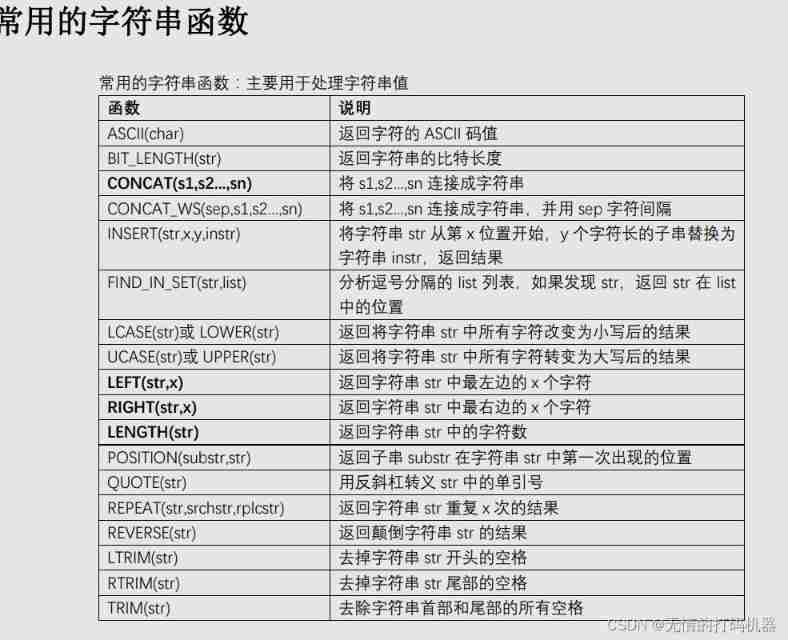
MySQL common functions
随机推荐
硬阈值(Hard Thresholding)函数解读[通俗易懂]
[JS] interview questions
Operations related to sequence table
codeforces -- 4B. Before an Exam
MySQL common functions
基因检测,如何帮助患者对抗疾病?
[Maui] add click events for label, image and other controls
Arm GIC (V) how arm TrustZone supports security interrupt analysis notes.
手机便签应用
ASTM D 3801 vertical burning test of solid plastics
Switch basic experiment
[Yunju entrepreneurial foundation notes] Chapter 7 Entrepreneurial Resource test 4
第十四章 信号(四)- 多进程任务示例
Chain storage of binary tree
[Yunju entrepreneurial foundation notes] Chapter 7 Entrepreneurial Resource test 8
Wechat applet - 80 practical examples of wechat applet projects
Accept different views with an open mind
【20211129】Jupyter Notebook遠程服務器配置
队列的链式存储
GPS 数据中的精度因子(DOP)与协方差之间的关系 (参考链接)